[다음 카카오 애드핏 승인 과정] 티스토리 블로그 수익
다음 카카오 애드핏(Adfit) 티스토리 블로그를 운영하면서 수익을 내기 위해서는 일반적으로 광고를 삽입하게 된다. 그 대표적인 방법이 구글 애드센스 광고를 삽입하는 것이다. 그리고 다음 카카오에도 비슷한 것이 있다. 바로 『애드핏(Adfit)』이다. 애드핏 승인 과정과 애드핏 광고 삽입 방법에 대해 알아보자.
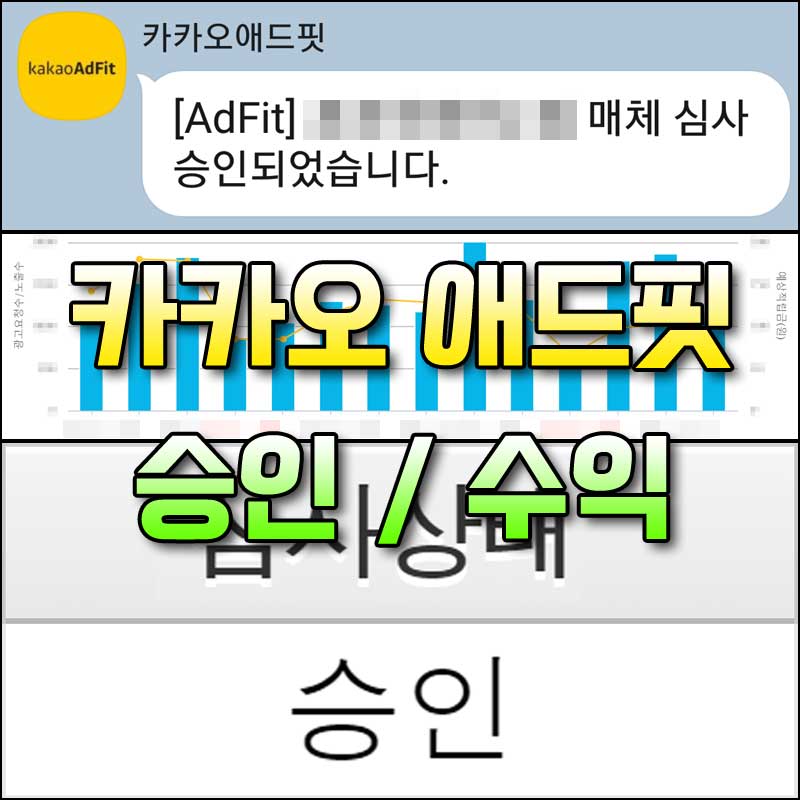
애드핏 검색
포털에서 《애드핏》을 검색하여 카카오 애드핏(다음 애드핏) 사이트로 이동한다.
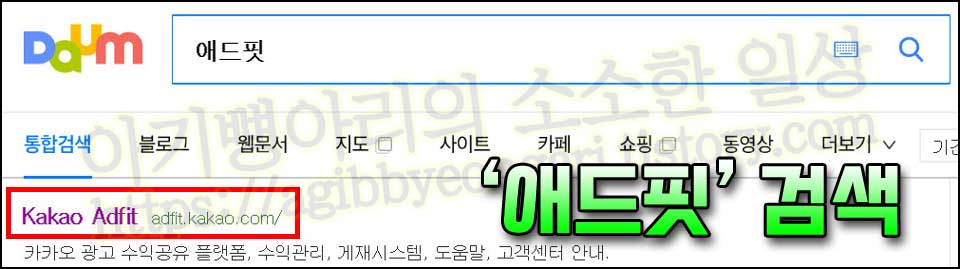
로그인/본인확인
애드핏 회원으로 가입할 사용할 카카오 계정에 로그인한 후, 본인인증 과정을 거친다.
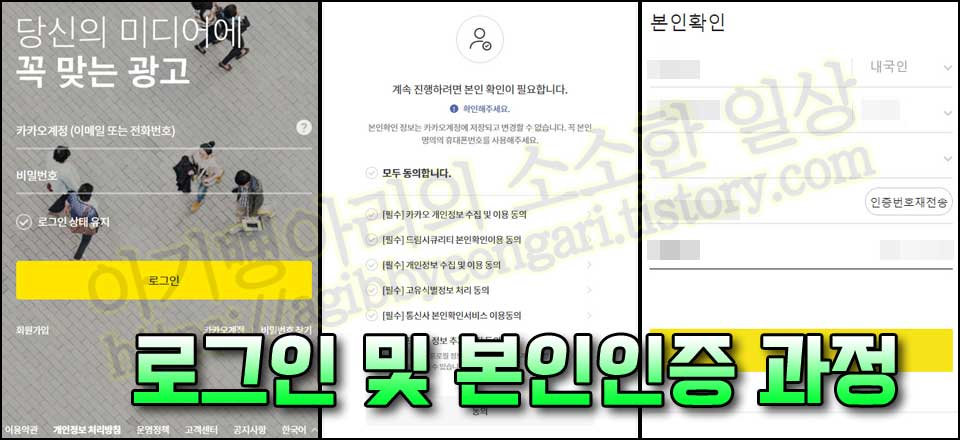
신규 가입 계속하기
카카오 애드핏 신규 가입 계속하기를 하면 된다. (이전에 다음 애드핏을 이용했던 적이 있다면 다음 애드핏 운영정보 이관 신청하기를 하면 된다.)

회원 가입
약관 동의 → 계정 확인 → 정보 입력의 과정을 거친다. 정보 입력에서는 이메일과 휴대전화번호 인증을 한다.
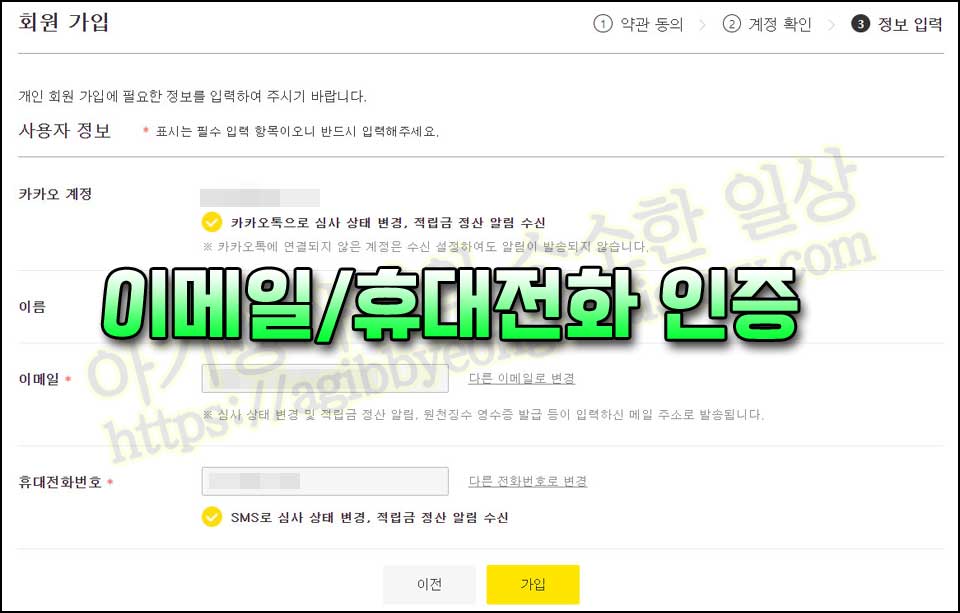
회원 가입 완료
카카오 애드핏으로 이동한다.
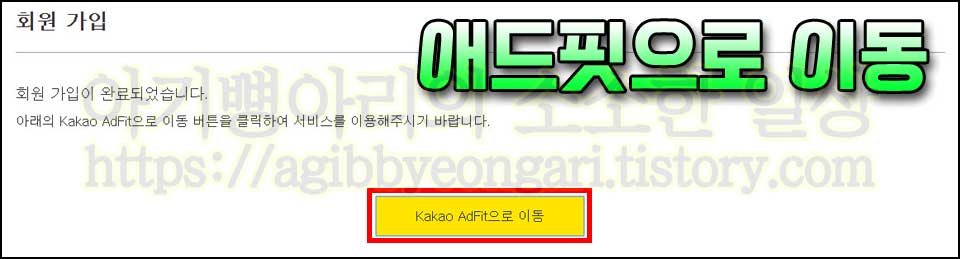
새 매체
매체 등록을 위해 '새 매체'를 클릭한다.
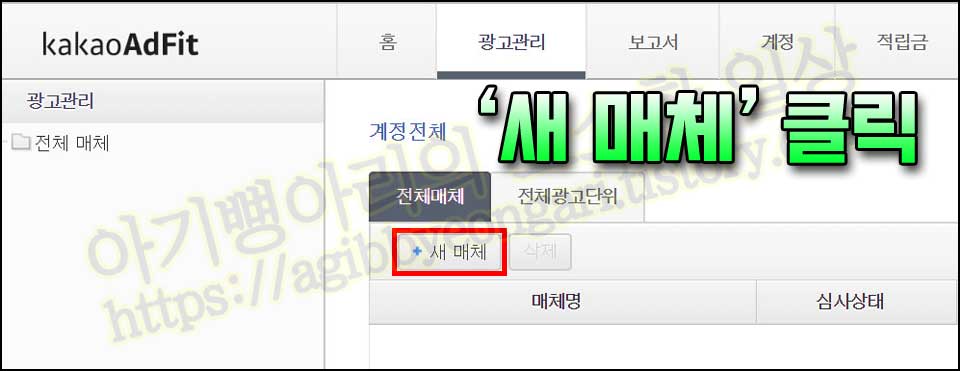
매체등록
매체명에 자신의 티스토리 블로그 이름(을 입력하고, 매체 고유값에 자신의 홈페이지 주소를 입력한다.(https://□□□□) 그리고 '광고단위 등록'을 클릭한다.
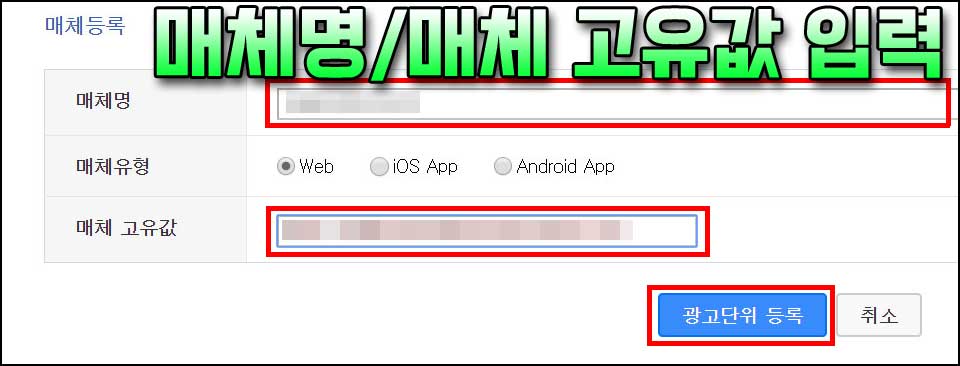
광고단위 등록
★모바일 광고단위와 PC 광고단위를 각각 등록한다. 자신이 삽입할 광고(모바일 상단/하단, PC 상단/하단, PC 사이드바 광고 등)를 만든다. PC버전과 모바일 페이지에 모두 광고를 삽입하고 싶다면 각각 만들어야 하며, PC와 모바일 중에 하나만 삽입한다면 관련 광고만 등록하면 된다.
① PC광고 삽입
광고단위명에 자신이 원하는 광고단위명(예. PC상단광고)을 입력하고, 새로고침 빈도를 30초로 설정한다.
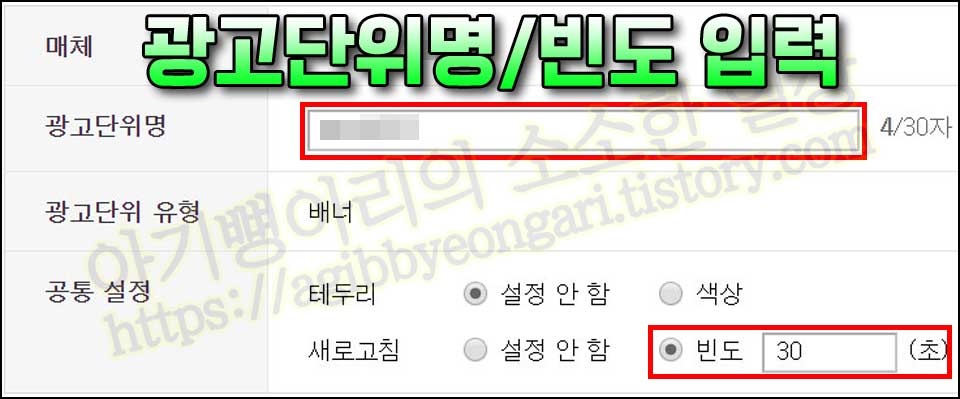
※새로고침 빈도: 광고가 설정한 시간이 지나면 새로운 광고로 새로고침된다.
※애드핏 광고크기
· 160X600 - PC 사이드바 광고
· 250X250 - PC 상단 광고
· 300X250 - PC 상단광고, 모바일 상/하단 광고
· 320X100 - 모바일 상/하단 광고
· 320X50 - 모바일 상/하단 광고
· 728X90 - PC 상/하단 광고
배너 크기 선택
삽입할 광고에 맞게 배너 크기를 선택하고, '스크립트/SDK 발급'을 클릭한다.
· PC상단광고 - 300X250, 250X250, 728X90
· PC하단광고 - 728X90
· PC사이드광고 - 160X600
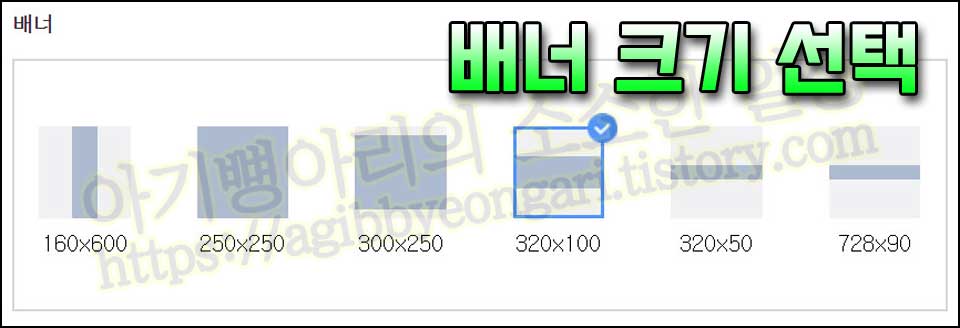
※PC의 상단과 하단과 사이드에 모두 광고를 삽입하려고 한다면, 3가지 광고단위를 모두 등록한다.
스크립트 복사
광고단위를 티스토리 블로그에 삽입하기 위해 스크립트 복사를 클릭한다.
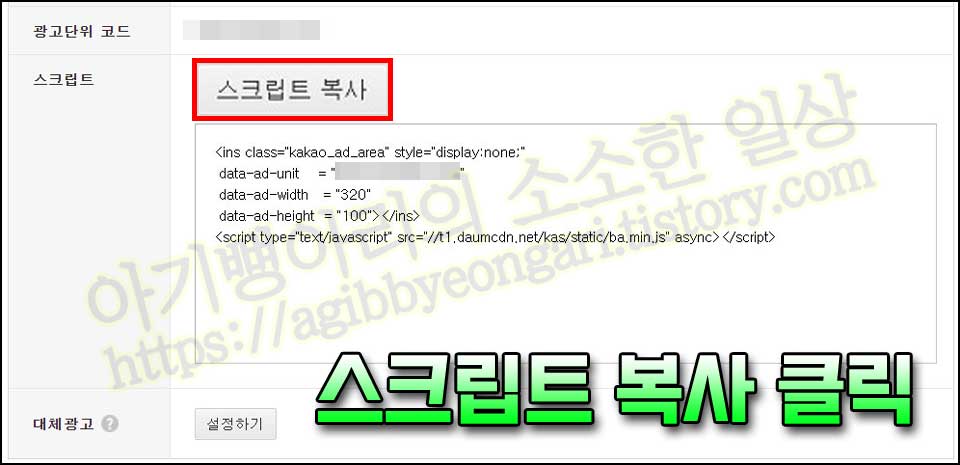
플러그인 클릭
티스토리 블로그관리 홈에서 '플러그인'을 클릭한다.
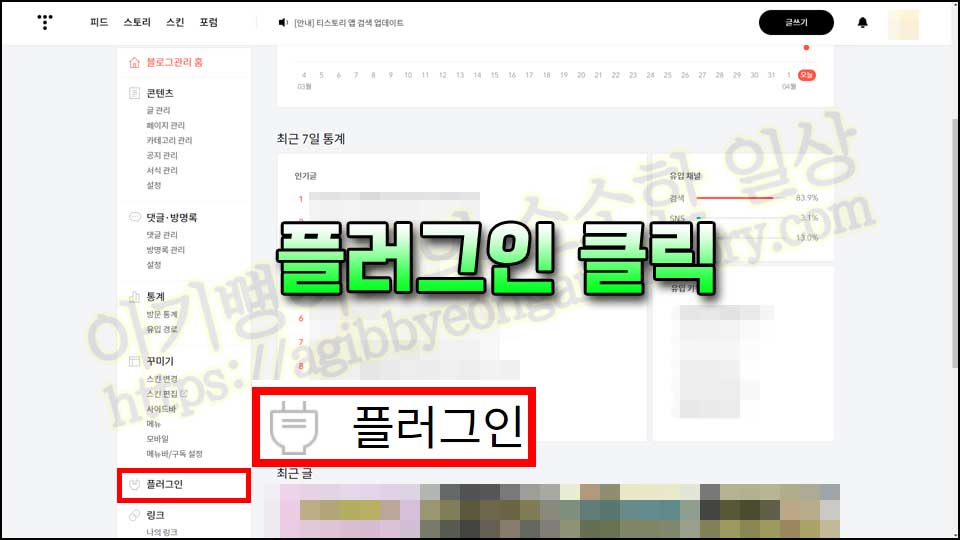
Daum AdFit 클릭
PC에 광고를 삽입하기 위해 다음 애드핏(PC)을 클릭한다.
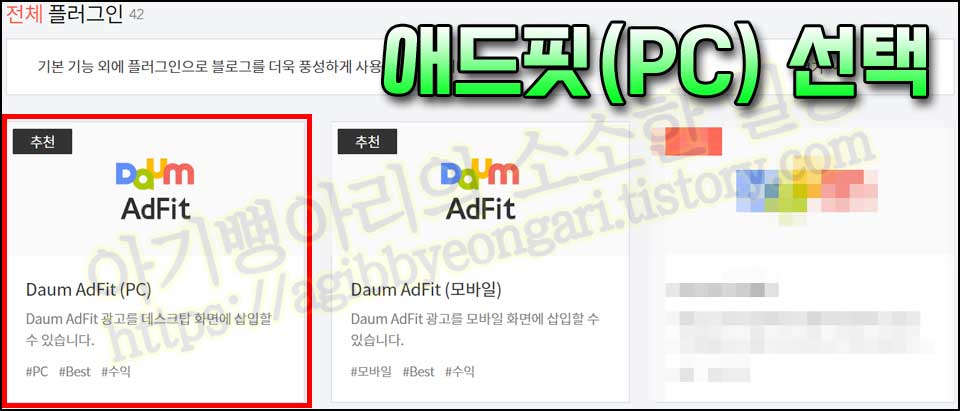
코드 붙여넣기
광고 삽입을 원하는 PC위치(상단/하단/사이드)에 스크립트 복사를 통해 복사한 코드를 붙여넣는다. 모든 위치에 광고를 다 삽입할 수도 있고, 원하는 위치에만 광고를 삽입할 수도 있다. 나는 하단에만 728X90 광고를 삽입했다. 삽입 후, '적용'을 클릭한다.
상단 광고
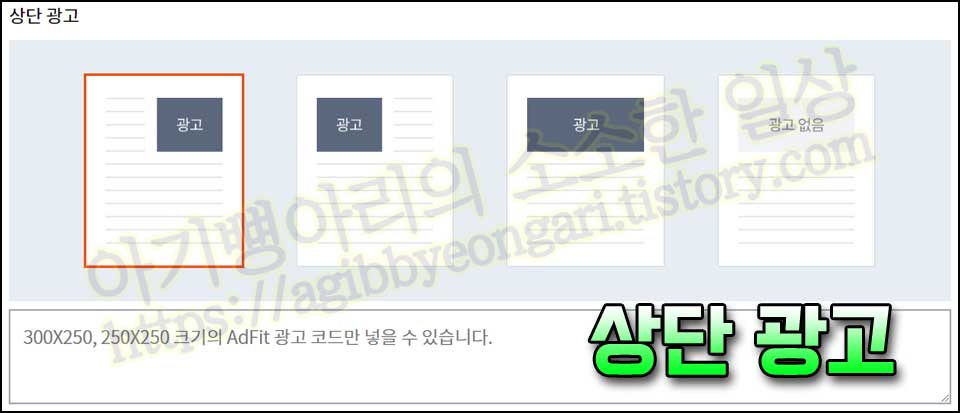
하단 광고
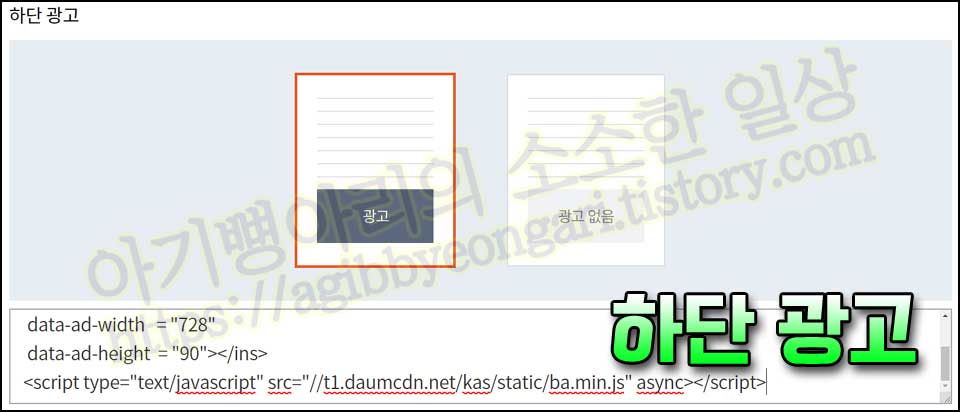
사이드 광고
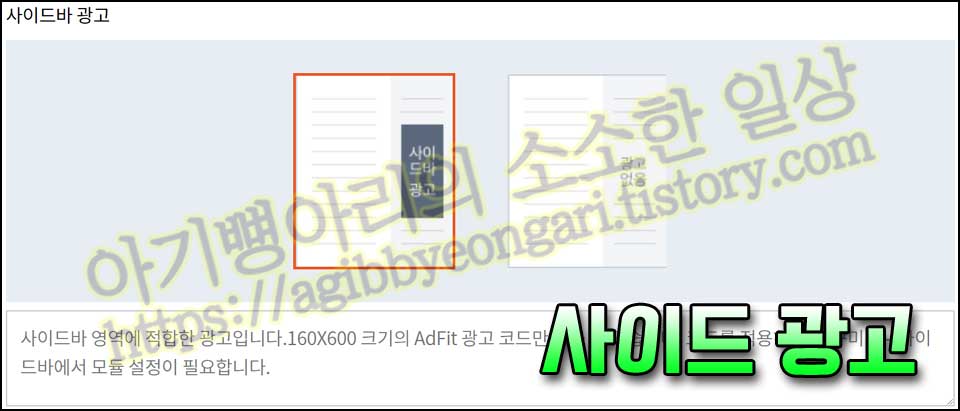
② 모바일광고 삽입
매체명/새 광고단위 클릭
자신의 매체명을 클릭한 후, 새 광고단위를 클릭한다.
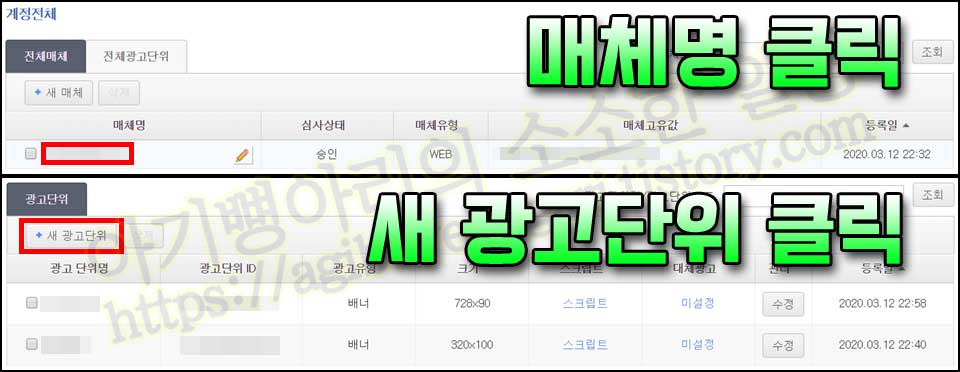
광고단위 등록
광고단위명을 입력하고(예. 모바일 하단광고), 새로고침 빈도와 배너 크기를 설정한 후, 스크립트/SDK 발급을 클릭한다.
· 모바일 상단광고 - 320X100, 320X50, 300X250
· 모바일 하단광고 - 320X100, 320X50, 300X250
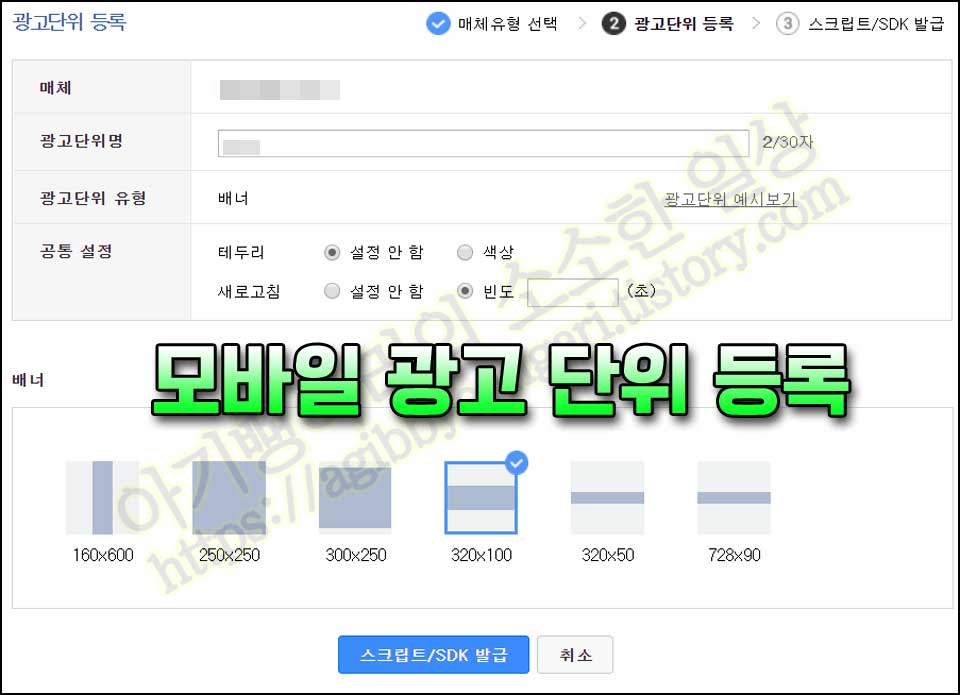
코드 붙여넣기
광고 삽입을 원하는 모바일위치(상단/하단)에 스크립트 복사를 통해 복사한 코드를 붙여넣는다. 나는 하단에만 320X100 광고를 삽입했다. 삽입 후, '적용'을 클릭한다.
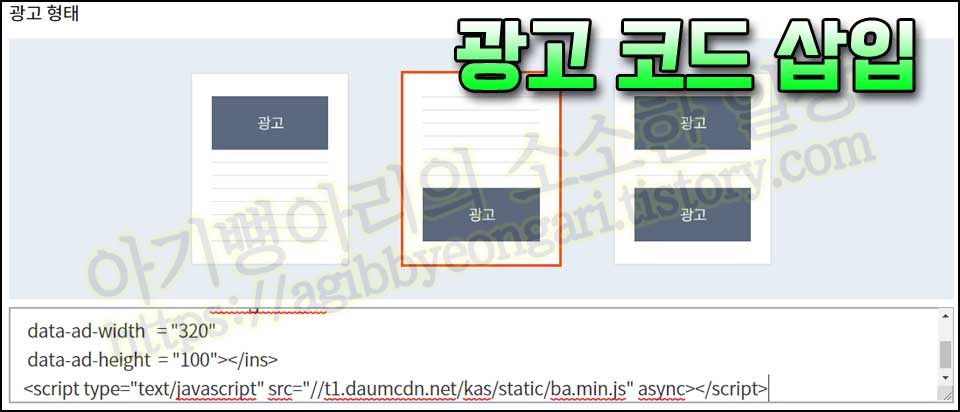
심사대기
애드핏 심사를 통과하여 승인을 받기 전까지는 '심사대기' 상태이다. 애드핏에서 해당 티스토리 블로그를 심사하여 승인여부를 판단한다.
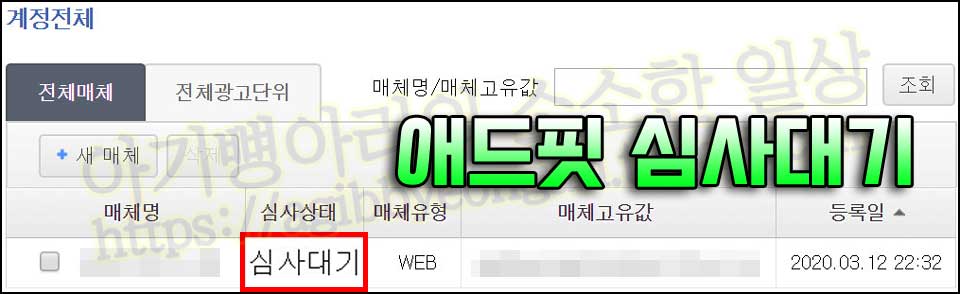
승인 전 광고 위치
PC와 모바일에 상단/하단/사이드바 등에 광고코드를 삽입했다면 애드핏 승인 전에는 아래 스샷과 같은 동일한 배너가 출력된다. 아래 스샷은 모바일 화면이며 PC도 동일한 이미지의 배너가 출력된다. 배너가 출력되어도 애드핏 심사를 통과하기 전까지는 수익이 발생하지 않는다.
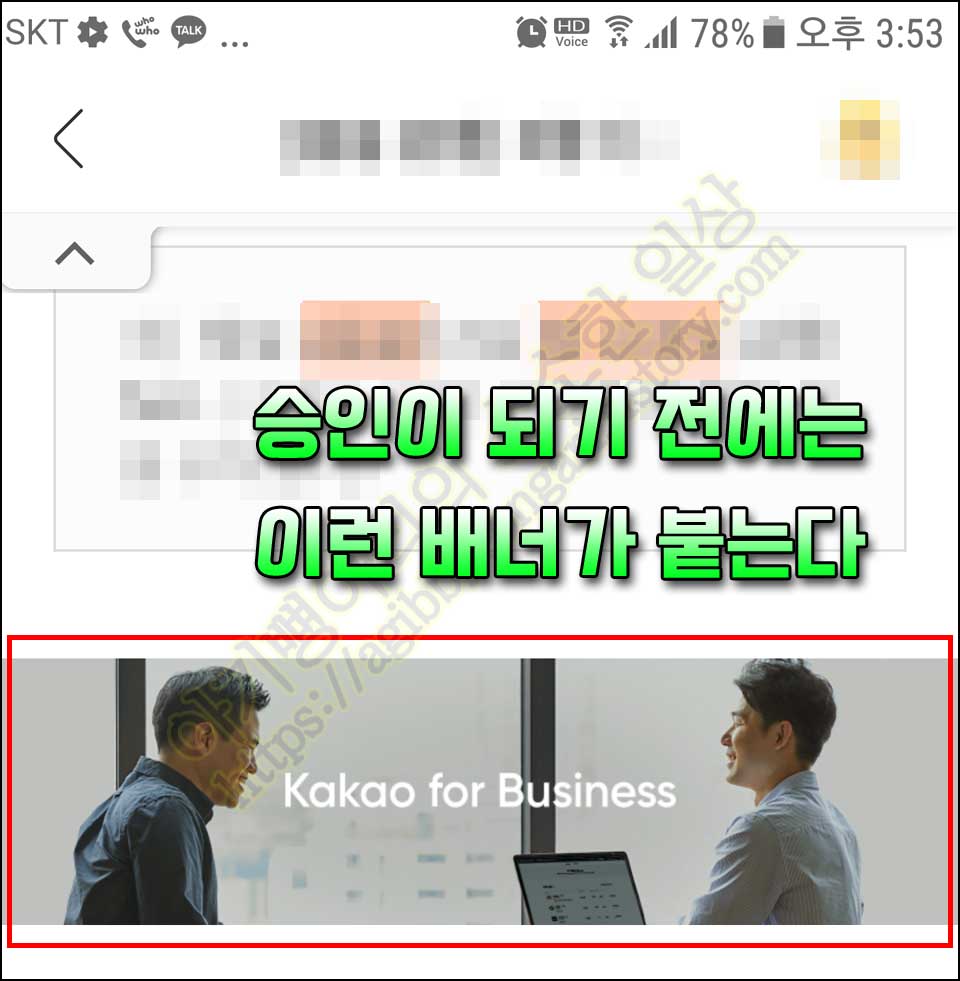
애드핏 승인기간
구글 애드센스의 경우, 2개의 블로그가 글이 많지 않은 상태에서 둘 다 24시간 이내에 승인되었었다. 그런데, 애드핏은 애드센스 승인을 받은 1년 반 후에 신청을 했는데, 승인을 받는데 꽤 오래걸렸다. 3월 12일 오후에 등록을 했는데, 승인을 3월 16일 오후에 받았다. 듣기로는 애드핏이 심사를 통과하기가 쉽다고 하는데, 카카오 애드핏 심사에 불합격을 한 건 아니었지만, 시간이 많이 걸렸다.
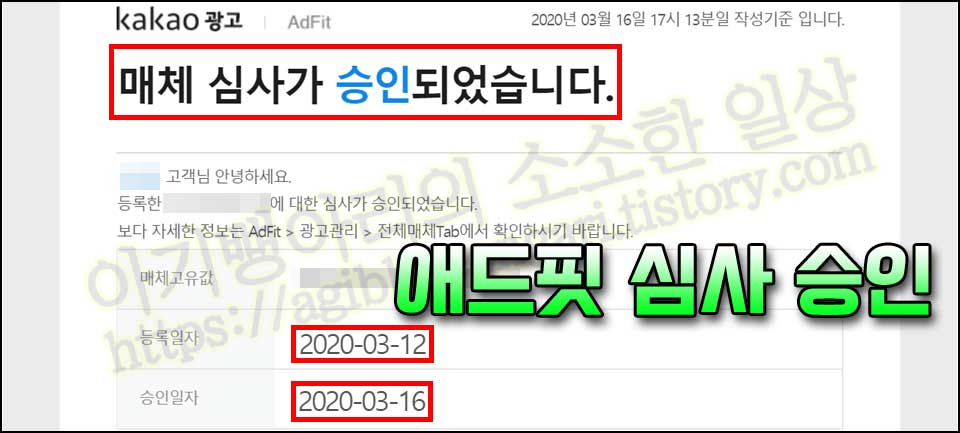
카카오톡 알림
카톡으로도 카카오애드핏 승인여부를 알려주며, 이후 카카오 챗봇을 통해 수익과 관련 보고서를 간편하게 조회할 수 있다.
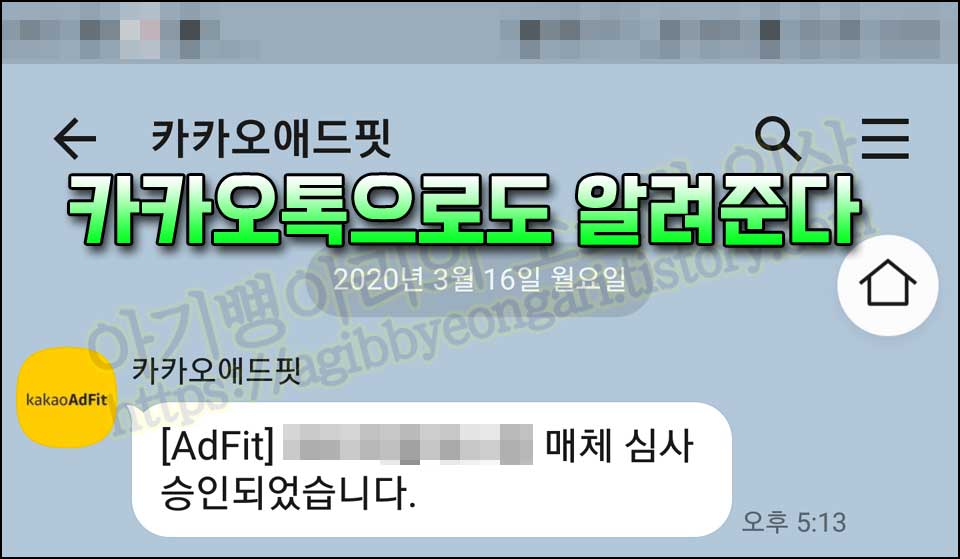
애드핏 승인 전/후
아래의 그래프를 보면, 승인 전에는 배너가 노출되어도 수익이 발생하지 않음을 알 수 있다.
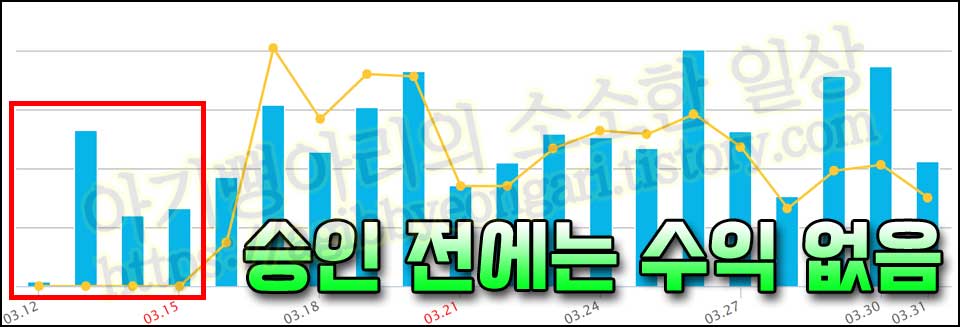
애드센스 애드핏 수익비교
구글 애드센스와 다음 카카오 애드핏을 단순 비교하기는 힘든 측면이 있다. 그러나 하단 광고 1개만 삽입한 걸 감안하더라도 애드센스 보다는 CPC자체가 많이 낮았다. 애드센스의 경우, 클릭이 되면 보통 평균 CPC가 아무리 낮아도 0.1달러 이상은 나오는데, 애드핏은 CPC가 비교적 낮았다. 정확한 건 좀 더 지켜봐야 알겠지만, 현재 내 티스토리 블로그 기준으로는 애드센스에 비해서 애드핏의 수익이 떨어지는 것이 사실이다. 그래도 블로그가 너무 지저분해지지 않는 범위라면 추가적인 수익을 위해서 카카오애드핏도 고려해 볼만 하다.
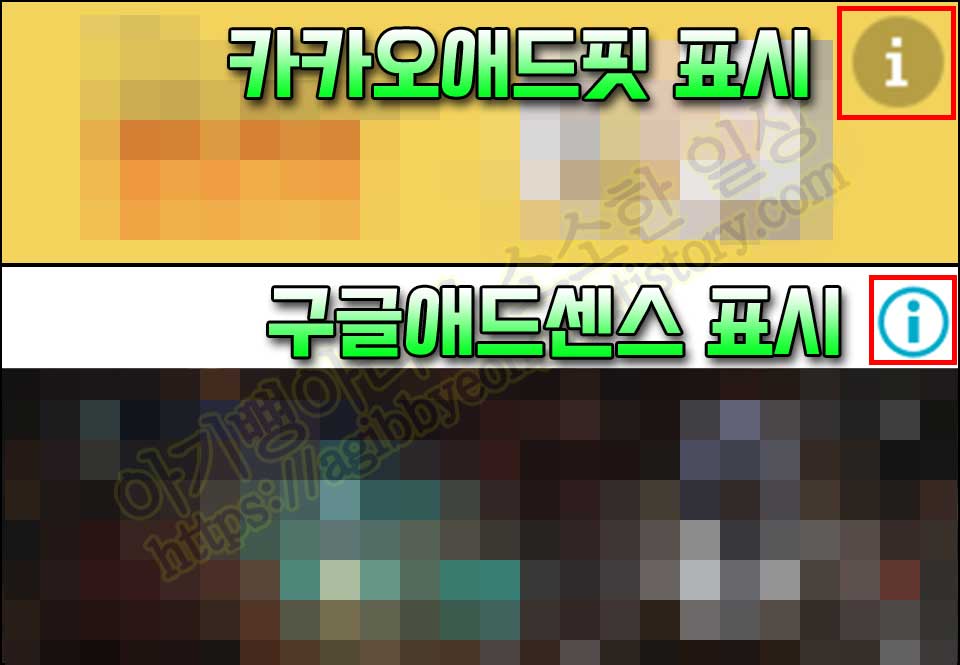
'알쓸신잡 > 티스토리 블로그 유튜브 ' 카테고리의 다른 글
| 유튜브 수익감소의 주범, 노란 딱지 이유와 해결 방법 (0) | 2020.05.11 |
|---|---|
| 유튜브 구독자 1000명 승인 과정, 이후 수익 공개 (0) | 2020.04.29 |
| 네이버 댓글 확인/삭제하기(뉴스, 카페, 블로그) (0) | 2020.03.20 |
| [FL Studio CPU overload] Sine player - Layers (1) | 2020.03.04 |
| 티스토리 모바일 조회수 감소 (3) | 2020.02.19 |




댓글